この記事では、エックスサーバーを使ってサブドメインを作る方法を初心者の方にもわかりやすく写真付きで解説しています。
サブドメインを使うことで同じドメイン内でサービスごとのアドレスを作る事ができます。
サブドメインは、エックスサーバーだけではなく他社のサーバーでも設定が可能です。
今回は、エックスサーバーでのサブドメインの作り方をご紹介いたします。

サブドメインとは
私のドメインを例に説明しますね!
https://yukiweb.jp/
これが私の取得しているドメインです。
例えば、私が主催している「子どもプログラミングサークルCoderDojo鎌ケ谷」のホームページを新たに作る場合
https://yukiweb.jp/cd-kamagaya/
https://cd-kamagaya.yukiweb.jp/
こんな感じのアドレスを作ることが可能です。
「https://yukiweb.jp/cd-kamagaya/」のアドレスはサブディレクトリで作成しています。
サブディレクトリは、サーバーの中に「cd-kamagaya」と言うフォルダ(ディレクトリ)を作ってその中にWordPressなどを入れた場合に「https://yukiweb.jp/cd-kamagaya/」と言うアドレスでアクセスできるようになります。
一方、「https://cd-kamagaya.yukiweb.jp/」がサブドメインを作成したアドレスになります。
取得したドメインのhttps://以降に「cd-kamagaya」が入ります。
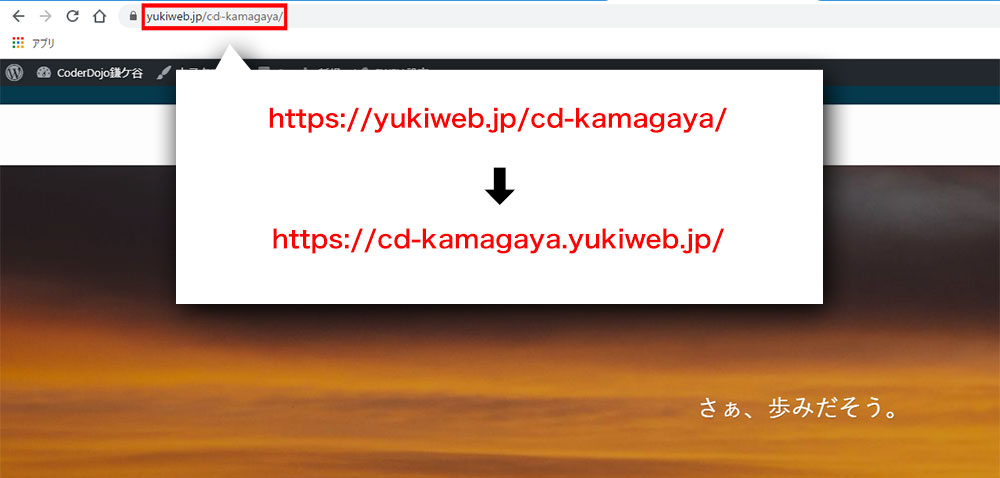
両方とも認識は同じですが、サービスそのもののブランディング化として見せたい場合にサブドメインはおすすめです。
なお、SEO対策の効果としてはどちらも同じだと言われています。
エックスサーバーでサブドメインを作るときの注意点
エックスサーバーでは、サブドメインを先に作ってからWordPressをインストールするようになります。
また、設定後は設定を反映するまでに最大1時間ほどの時間がかかります。
実際にエックスサーバーでサブドメインを作ってみよう!
早速、サブドメインを設定していきたいと思います!
とっても簡単なので以下の手順通りに進めてくださいね!
エックスサーバーのコントロールパネルにアクセスする
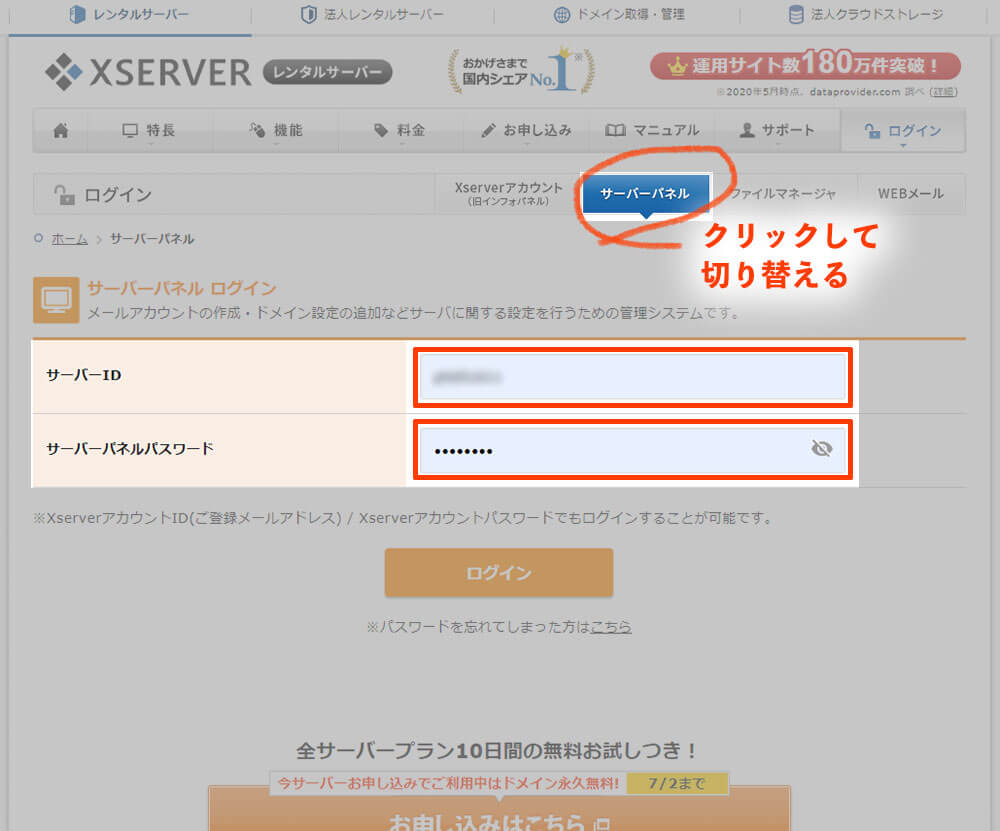
サーバーパネルになっていることを確認して、
サーバーIDとサーバーパネルパスワードを入力しログインします。
なお、サーバーIDとサーバーパネルパスワードはエックスサーバーと契約をした時にメールで送られてきます。
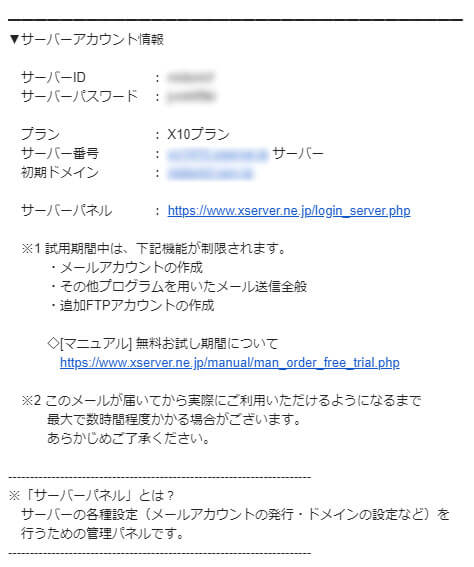
サブドメイン設定のページにアクセスする
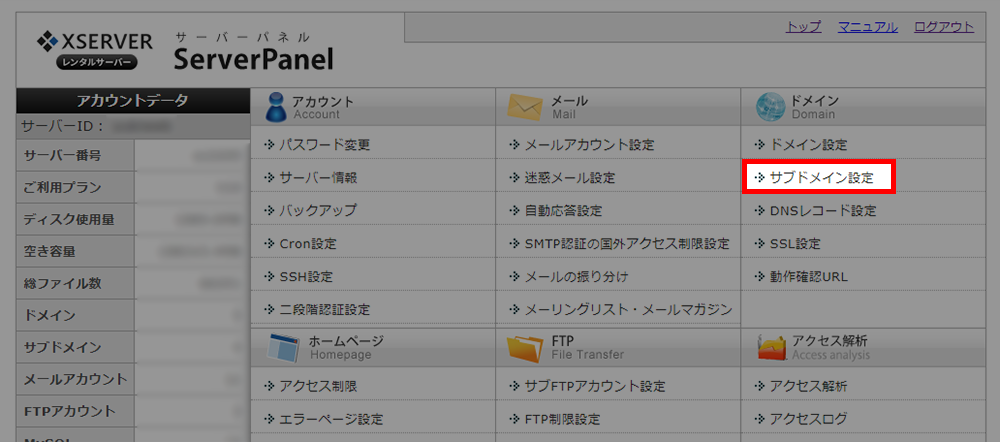
開いたページの右上の方に「ドメイン」の項目があるのでその中から「サブドメイン設定」をクリックします。
サブドメインを設定したいドメインを選ぶ
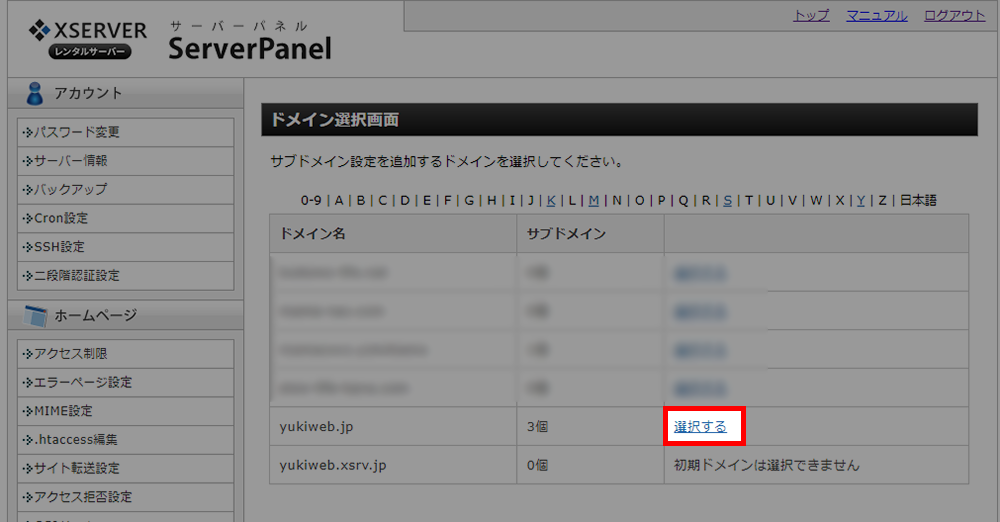
ドメインを複数取得している場合は、いくつかドメインが表示されるのでサブドメインを設定したいドメインの右側にある「選択する」のリンクをクリックします。
サブドメインを追加する
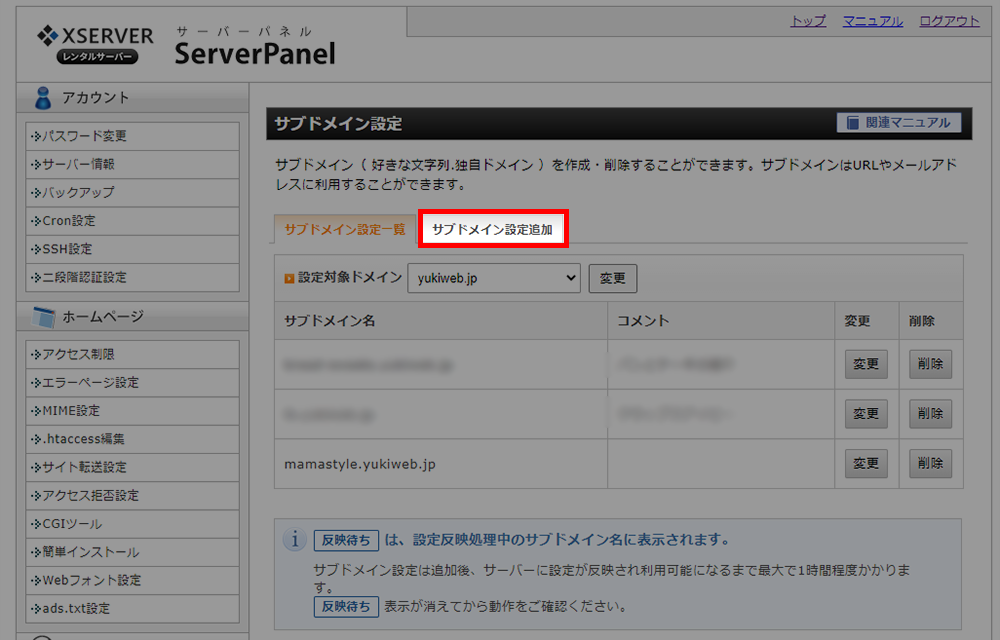
開いた画面にある「サブドメイン設定追加」のタブをクリックします。
希望するサブドメインを入力する
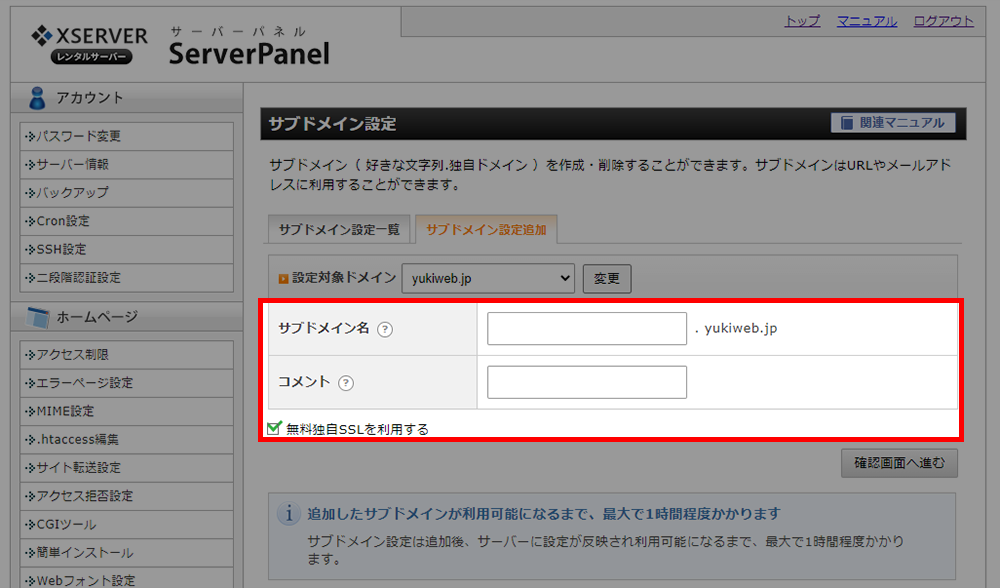
サブドメイン名:希望するサブドメインを入力
コメント:何のサブドメインなのか自分用の覚書など。未入力でもOK!
無料独自SSLを利用するのチェックはセキュリティ強化のためそのまま入れておいてください。
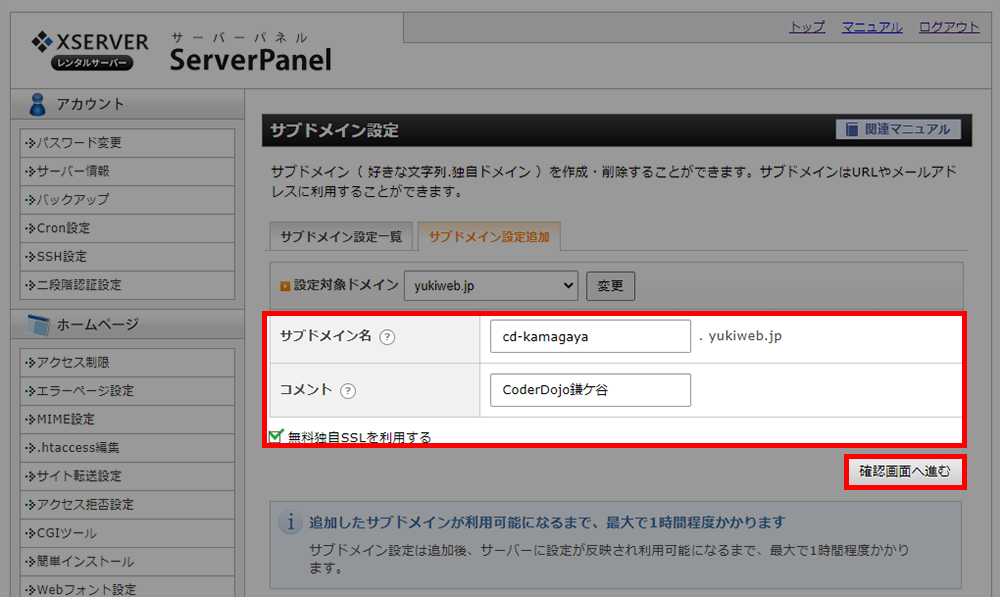
入力することこんな感じになります。
内容を確認してOKだったら「確認画面へ進む」ボタンをクリックします。
内容を確認する
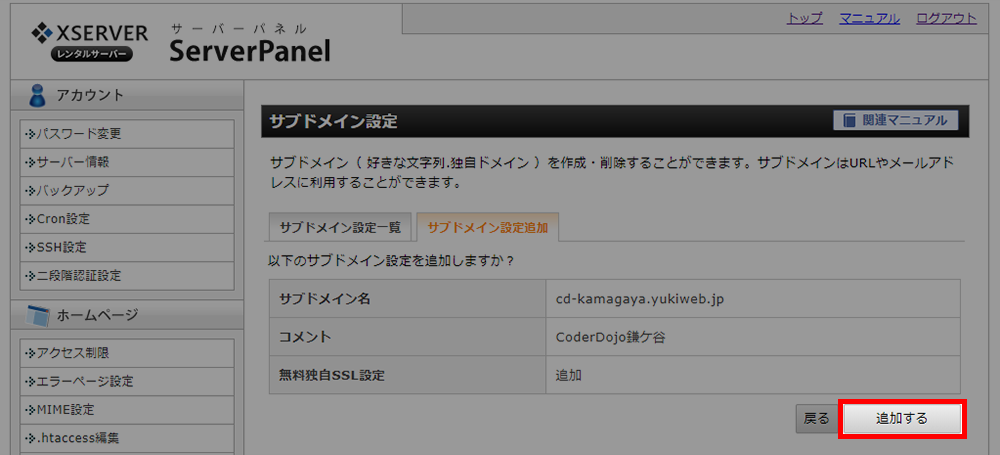
確認画面が表示されるのでもう一度確認してOKだったら「追加する」ボタンをクリックします。
修正したい場合は「戻る」ボタンで戻りましょう!
※ブラウザ(chromeなど)のバックボタンは使わないこと!
サブドメインの設定完了!
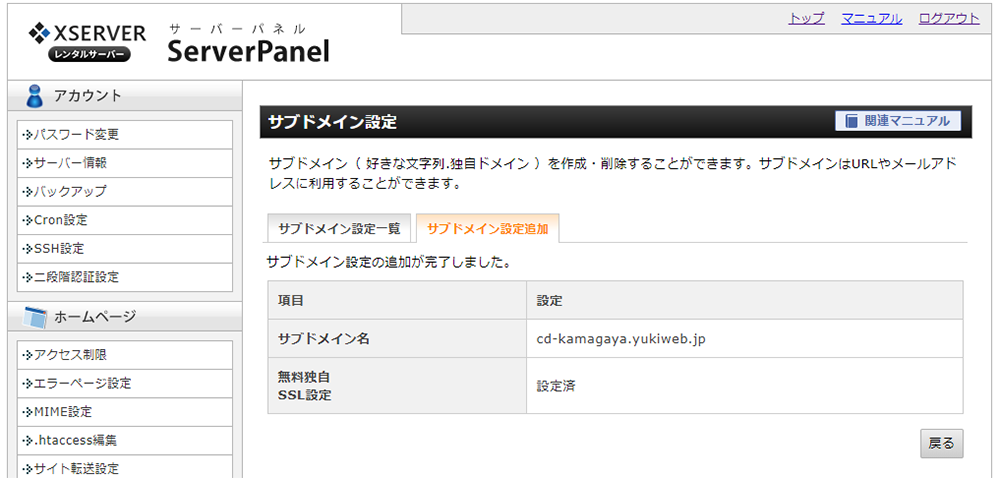
「サブドメイン設定の追加が完了しました。」と表示されればこちらで行う内容は完了です。
「戻る」ボタンをクリックします。
設定が反映するまで待つ
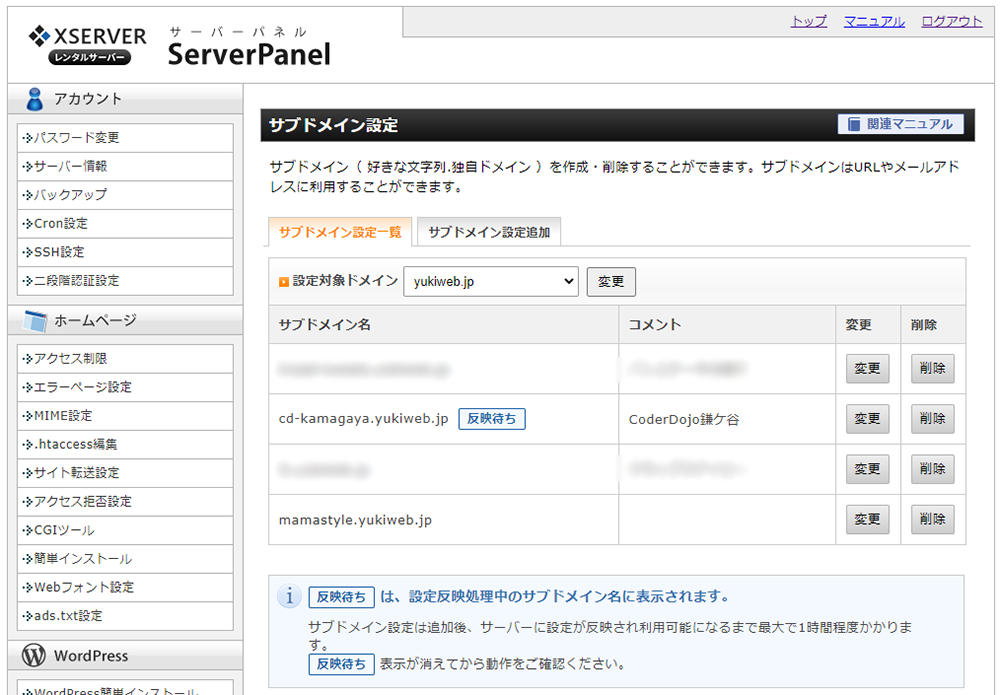
追加したサブドメインがリストにあることを確認し「反映待ち」になっていればOKです。
あとは、設定が反映されるまで待ちましょう!
反映には最大1時間ほどかかりますのでとにかく待ちましょう。
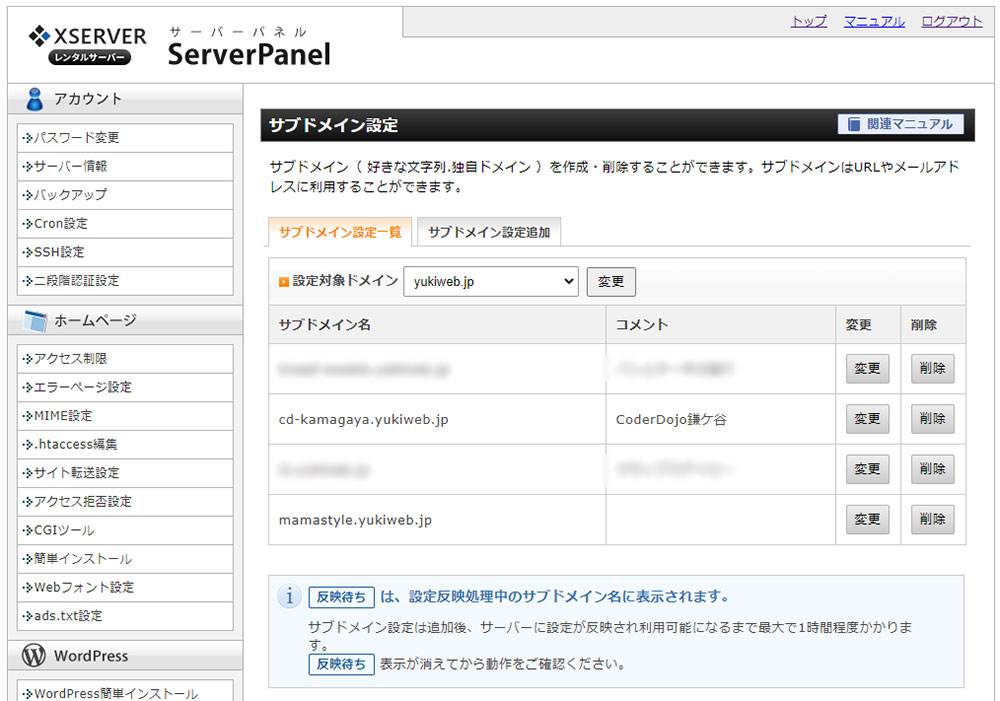
「反映待ち」が消えたら完了です。
エックスサーバーでサブドメインを作成する方法のまとめ
サブドメインを設定することで、1つのドメインでいくつものWordPressやウェブサイトを持つことができます。
コストをかけずにホームページをいくつも持つときにおすすめです。
エックスサーバーでは、選択するだけでサブドメインの設定ができるので初心者の方でも安心ですね!
サブドメインの設定は、とても簡単なので必要に応じて作ってみてくださいね!
分からないことがありましたら、お気軽にコメントしてくださいね!
次は、WordPressをインストールしてみましょう!


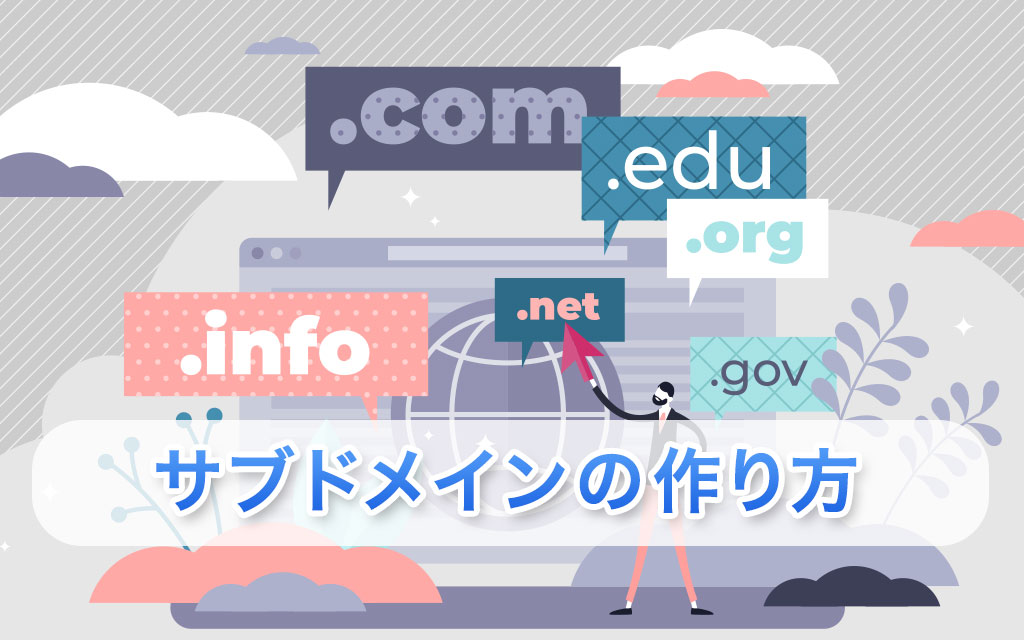
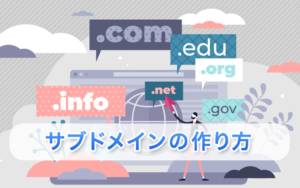

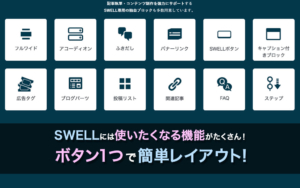






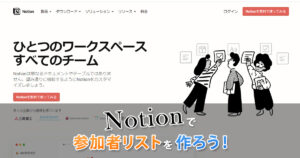

コメント